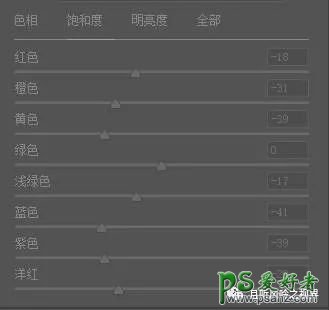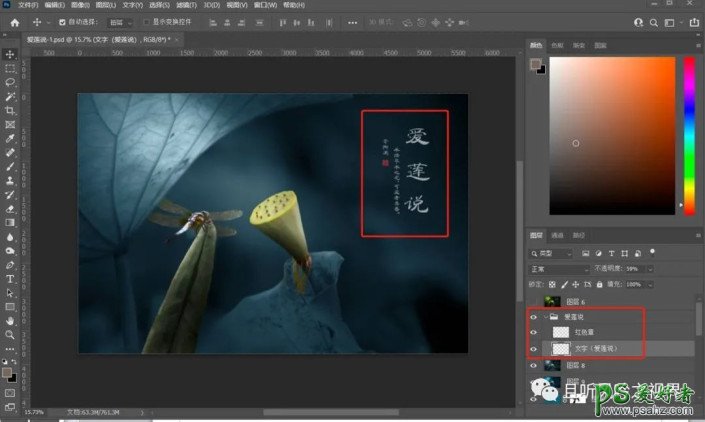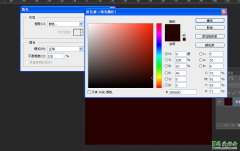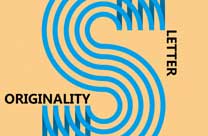当前位置:PS爱好者教程网主页 > PS照片处理 > 教程
PS风景照后期教程:学习给莲蓬照片调出清新优雅的效果。(5)
时间:2021-12-14 09:41 来源:公众号 作者:且听风吟之视界 阅读:次
9,新建一个图层,模式选择颜色。填充你喜欢的颜色(如青蓝色),建立一个蒙版,再利用已经存储好的选区载入蒙版,不需要改变颜色的地方会精确保留原来的颜色和明度。
10,盖印图层,进入ACR中对整个照片颜色进入细调。下面的色相,饱和度和明亮度不是死的,颜色没有好坏,只有合适不合适之分。
11,然后进入PS,新建文字和红色签章图层,也可以加自己的LOGO。到此照片的调整基本完成,后面就是保存和输出的工作,输出JPG时,点PS菜单“编辑”-“转换为配置文件”-目标空间选sRGBIEC966-2.1, 然后确定,保存JPG时选择合适的JPG大小,然后保存。
完成:
最新教程
推荐教程